Power BI là gì?
Microsoft Power BI là một công cụ phân tích kinh doanh giúp chuyển đổi dữ liệu từ các nguồn khác nhau thành các báo cáo kinh doanh hữu ích. Công cụ này thực hiện phân tích chi tiết thông tin và cung cấp cho bạn chế độ hiển thị dữ liệu dạng bảng và đồ họa trong các trang tổng quan (dashboard) chuyên dụng.
Power BI cũng cập nhật các trang tổng quan này một cách tự động và theo thời gian thực. Bạn có thể sử dụng Power BI để tạo các gói nội dung tùy chỉnh cho một nhóm hoặc toàn bộ tổ chức, bao gồm báo cáo, tập dữ liệu và trang tổng quan.
Giá của nó đáng với những gì nó mang lại và rất nhiều công ty khởi nghiệp và SMEs (doanh nghiệp vừa và nhỏ) không có ngân sách lớn có thể thực sự hưởng lợi từ công cụ này.
BÀI LIÊN QUAN: 5 Công cụ phân tích dữ liệu chuẩn, hiệu quả nhất hiện nay
Tableau là gì?
Tableau là một nền tảng phân tích dữ liệu cung cấp tính năng trực quan hóa dữ liệu. Nó là một công cụ mạnh mẽ cho phép bạn tạo đồ thị, biểu đồ và hình ảnh hóa nói chung. Nó cũng cung cấp một công cụ chia sẻ hình ảnh hữu ích.
Người dùng có thể chia sẻ hoặc xuất bản hình ảnh trực quan của họ trên máy chủ để người khác xem. Tableau chấp nhận nhiều nguồn dữ liệu khác nhau, bao gồm cơ sở dữ liệu, hệ thống đám mây và thậm chí cả Excel.
Microsoft Power BI: Giá
Cả hai công cụ đều cung cấp phiên bản dùng thử miễn phí, nhưng nếu bạn muốn sử dụng phần lớn các tính năng của chúng, bạn sẽ phải trả phí.
Power BI rẻ hơn nhiều so với Tableau. Như đã nói, rất nhiều tính năng hữu ích nhất của Tableau phải trả phí, vì vậy ngay cả khi bạn sử dụng phiên bản miễn phí của nó, bạn sẽ nhận được ít tính năng hơn nhiều.
Microsoft Power BI cung cấp hai tùy chọn trả phí: Power BI Pro và Power BI Premium. Power BI Pro có một thời gian dùng thử miễn phí. Power BI Premium cung cấp nhiều tính năng hơn, ví dụ như bộ nhớ, bộ dữ liệu cá nhân lớn hơn, v.v.
Phiên bản Pro được cấp phép cho mỗi người dùng, trong khi phiên bản Premium được tính theo tài nguyên lưu trữ và máy tính đám mây chuyên dụng. Vì vậy, nó là một giải pháp thay thế tốt hơn thay vì phải mua một loạt các giấy phép cho từng người dùng một.
Ngược lại, nếu bạn chỉ có một số người dùng cần quyền truy cập vào các tính năng Power BI, thì việc trả tiền cho mỗi người dùng sẽ hợp lý hơn.
Sự tích hợp với hệ sinh thái Microsoft là một lợi thế của Power BI . Đặc biệt, nếu bạn đã trả tiền để sử dụng các sản phẩm khác của Microsoft.
Tableau: Giá
Tableau có các mức giá khác nhau cho các cá nhân, nhóm và tổ chức. Thanh toán dựa trên đăng ký và nó sử dụng một hệ thống phân biệt giữa các kết nối với tệp và ứng dụng của bên thứ ba.
Điều đó có nghĩa là nếu bạn có dữ liệu trong bảng tính và muốn xuất dữ liệu đó từ các công cụ của bên thứ ba trước khi tải lên Tableau, thì nó có giá khá hợp lý nếu bạn trả theo số người dùng. Nhưng nếu bạn muốn kết nối trực tiếp với các ứng dụng của bên thứ ba (Google Analytics, các sản phẩm của Microsoft, Marketo, Hadoop), bạn phải trả phí cho phiên bản Professional.
Hãy cùng xem xét các yếu tố dưới đây để quyết định công cụ nào là tốt nhất cho bạn. Nếu bạn không cân nhắc các lựa chọn của mình một cách cẩn thận, bạn có thể sẽ trả quá nhiều tiền một cách không cần thiết.
Thân thiện với người dùng
Tableau là công cụ tốt hơn nếu bạn là một nhà phân tích dữ liệu. Power BI tốt hơn cho người dùng bình thường.
Power BI không chỉ dành cho các nhà phân tích dữ liệu mà còn dành cho những người nghiệp dư. Các tính năng trực quan kết hợp với kéo và thả giúp các team xây dựng hình ảnh trực quan mà không cần thực hiện các bước phức tạp.
Power BI là một bổ sung tuyệt vời cho bất kỳ team nào cần phân tích dữ liệu mà không trải qua đào tạo hoặc có kinh nghiệm về phân tích dữ liệu.
Tableau mạnh mẽ nhưng không trực quan như Power BI. Phải mất một thời gian để học cách sử dụng nó và làm quen với nó. Kinh nghiệm về phân tích dữ liệu sẽ giúp ích và ngay cả khi bạn biết những điều cơ bản, bạn sẽ không gặp vấn đề gì trong việc làm sạch và chuyển đổi dữ liệu thành hình ảnh trực quan.
Tích hợp
Cả hai công cụ đều cung cấp tính năng tích hợp. Power BI có quyền truy cập API và các trang tổng quan được tạo sẵn cho phép thông tin chi tiết về một số công nghệ được sử dụng rộng rãi nhất hiện nay, bao gồm các sản phẩm của Microsoft, Google Analytics, Salesforce và email marketing.
Nó cho phép bạn tải xuống các tệp để xây dựng hình ảnh trực quan của mình, cũng như kết nối với các dịch vụ trong tổ chức của bạn. Nếu bạn muốn liên kết dữ liệu với Power BI, tất cả những gì bạn phải làm là sử dụng nút Lấy dữ liệu (Get Data) và thực hiện quy trình cấp phép (authorization) ngắn.
Tableau cho phép tích hợp và kết nối với các công cụ lớn và các kết nối được sử dụng rộng rãi. Nếu bạn không biết các kết nối đi kèm với cấp tài khoản của mình, bạn có thể kiểm tra chúng ngay sau khi đăng nhập vào công cụ.
Trong Tableau, nếu bạn muốn kết nối và kéo dữ liệu vào công cụ, trước tiên bạn cần xác định dữ liệu nào bạn muốn kéo. Quá trình này có vẻ phức tạp hơn một chút so với những gì Power BI yêu cầu, nhưng nó vẫn tương đối đơn giản.
Power BI: Tính năng
Power BI cung cấp khả năng truy cập dữ liệu theo thời gian thực, cũng như các tính năng kéo và thả để giúp cuộc sống của bạn dễ dàng hơn. Quyền truy cập dữ liệu theo thời gian thực cho phép các team phản ứng tức thời với những thay đổi kinh doanh được cung cấp cho Power BI từ các công cụ quản lý dự án, tài chính, quản lý doanh nghiệp và quản lý khách hàng.
Công cụ này được xây dựng để rút ngắn thời gian trực quan hóa. Nó giúp bạn truy cập vào tính năng phân tích và khám phá dữ liệu mạnh mẽ, cũng như hỗ trợ cho các ứng dụng gốc cho phép bạn truy cập dữ liệu từ mọi nơi và đưa ra cảnh báo về các thay đổi. Bạn cũng có thể thêm hình ảnh trực quan vào blog hoặc trang web của mình bằng cách sử dụng tính năng xuất bản lên web.
Power BI có một tính năng nổi bật hơn so với Tableau là nó cung cấp cho bạn quyền truy cập vào công cụ truy vấn ngôn ngữ tự nhiên. Nó hoạt động như Google nhưng đối với dữ liệu của bạn. Bạn đặt câu hỏi liên quan đến dữ liệu, chẳng hạn như “Chúng tôi đầu tư bao nhiêu vào mỗi khách hàng?” và nó sẽ đưa ra trả lời. Tableau không cung cấp tính năng nào tương tự.
Tableau: Các tính năng
Tableau “ngang tài ngang sức” với Power BI khi nói đến các tính năng. Các công cụ của nó cũng có sức mạnh tương đương nhưng vè độ dễ sử dụng thì hơi kém hơn một chút.
Tableau cung cấp cho bạn khả năng truy vấn trực tiếp và trích xuất. Giao diện của nó sử dụng chế độ xem bảng kéo và thả để đặt câu hỏi về dữ liệu. Miễn là bạn cung cấp các kiểu dữ liệu của mình theo trục x và y, Tableau sẽ xây dựng hình ảnh trực quan của bạn ngay lập tức.
Tableau cũng cho phép bạn truy cập và thao tác dữ liệu thông qua ứng dụng dành cho điện thoại, cũng như cho phép toàn bộ team cộng tác trên các trang tổng quan được chia sẻ.
Hỗ trợ khách hàng
Nếu bạn gặp khó khăn với Power BI, bạn có thể chuyển sang công cụ hỗ trợ khách hàng và tìm sự trợ giúp. Bạn sẽ có quyền truy cập vào tài liệu và học tập có hướng dẫn, hội thảo trên web và nếu vấn đề của bạn vẫn không thể giải quyết, bạn luôn có thể truy cập kênh YouTube Power BI.
Tableau cũng cung cấp các công cụ hỗ trợ có thể dạy bạn mọi thứ bạn cần biết, bắt đầu từ những điều cơ bản về thiết lập phần mềm thông qua phân tích dữ liệu ban đầu.
Power BI so với Tableau: Lựa chọn nào tốt hơn?
Để trả lời câu hỏi đó, trước tiên bạn phải biết ai sẽ sử dụng công cụ và dịch vụ phân tích dữ liệu để xây dựng và xuất bản hình ảnh trực quan. Cả hai công cụ đều mạnh mẽ và cung cấp nhiều lựa chọn về tính năng.
Power BI vượt trội về độ thân thiện với người dùng, nhưng Tableau thắng về tốc độ và khả năng. Power BI rẻ hơn, đặc biệt nếu bạn đang sử dụng và trả tiền cho các sản phẩm khác của Microsoft. Nó cũng phù hợp hơn cho các doanh nghiệp nhỏ, trong khi các công ty lớn hơn có thể thích Tableau hơn.
Mỗi công cụ đều có ưu và nhược điểm riêng. Để tìm ra lựa chọn phù hợp với bạn nhất, hãy cân nhắc nhu cầu và yêu cầu của bạn là gì.
ĐỌC TIẾP: Lộ trình trở thành chuyên viên phân tích dữ liệu cho newbie
Vân Nguyễn
Dịch từ: https://www.makeuseof.com/power-bi-vs-tableau-data-analytics-tool/



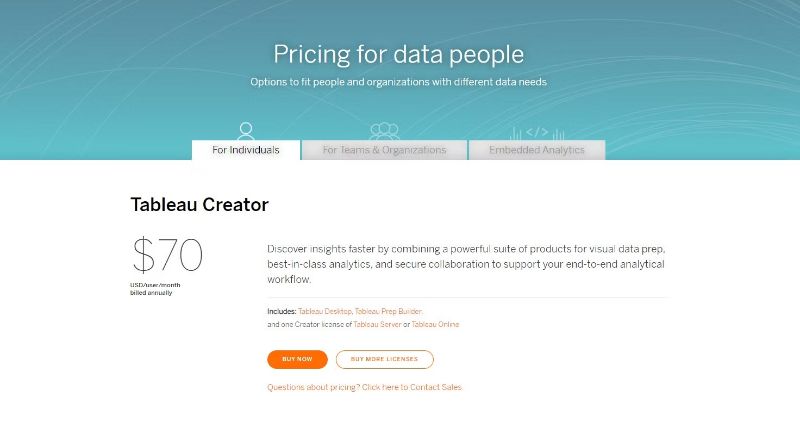
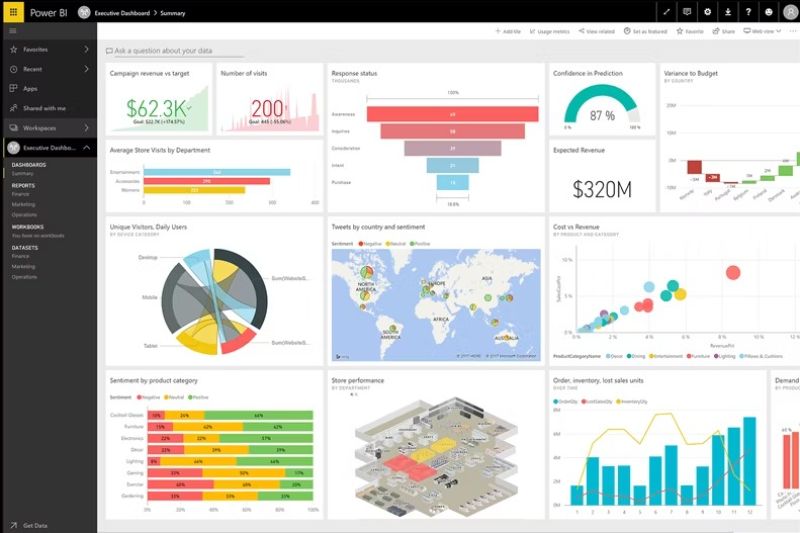
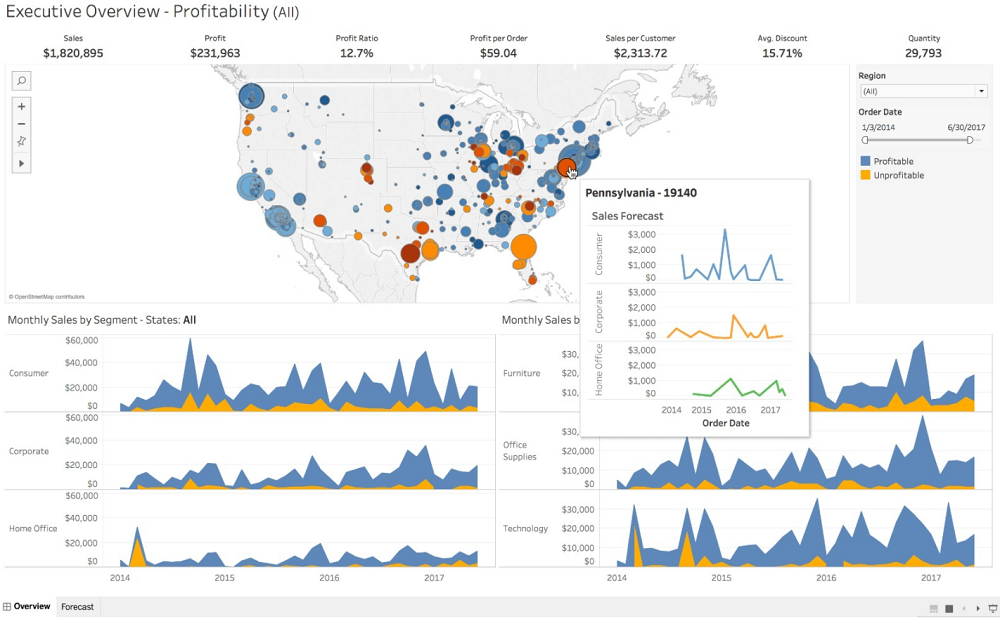












Bình luận (0
)